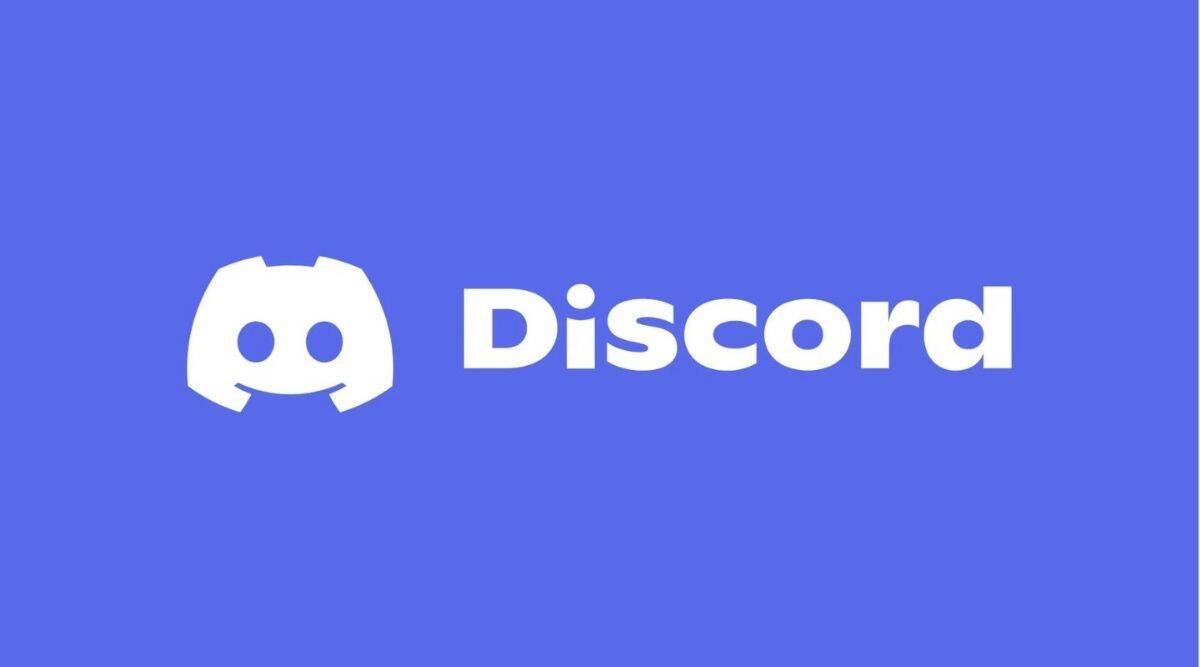En un juego multijugador en línea, la comunicación es clave. Hasta 2015, los jugadores confiaban en aplicaciones de terceros como TeamSpeak y Skype para hablar o discutir estrategias en el juego. Este software cumplía el propósito principal, pero tenía varios problemas que iban desde la latencia (lag), un sistema básico de mensajes de texto, funciones pagas y una mala interfaz de usuario en general. La mayoría de la gente odiaba usarlos pero no tenía otras opciones en ese momento.
Enter, Discord: una nueva aplicación gratuita que permitía chat de voz, video y texto de alta calidad tanto dentro como fuera del juego. El concepto detrás de Discord vino de Jason Citron, quien inicialmente quería crear una red social para juegos móviles. La idea pronto cambió el enfoque hacia los títulos de PC en línea, en los que el sistema de comunicación incorporado no era lo suficientemente factible. Esto llevó al desarrollo de su propio servicio de chat, orientado a la facilidad de uso y un impacto mínimo en el rendimiento.
Hoy en día, Discord es el estándar de la industria para la comunicación en torneos de juegos basados en eSports y LAN. (Crédito de la imagen: Universidad de Harrisburg)
Hoy en día, Discord es el estándar de la industria para la comunicación en torneos de juegos basados en eSports y LAN. Incluso las personas que no estaban realmente interesadas en los juegos se dieron cuenta de la aplicación y comenzaron a usarla para sus tareas diarias, como llamadas, videoconferencias o reuniones, e incluso para compartir archivos. De hecho, Slack está muy inspirado en él.
En Discord, puedes agregar amigos, construir tus propias comunidades, organizar fiestas de observación y hacer mucho más. Aquí hay un resumen rápido de todas las funciones y consejos interesantes que hacen que Discord se destaque de otras plataformas de comunicación de voz / video.
¿Cómo usar Discord?
Comenzar con Discord es bastante fácil. Se puede acceder al software de forma gratuita en PC con Windows y macOS visitando el sitio web oficial. Entre las dos variantes: escritorio y navegador, le recomendamos que elija la descargable, ya que tiene más funciones. En dispositivos Android e iOS, puede descargarlo de sus respectivas tiendas de aplicaciones.
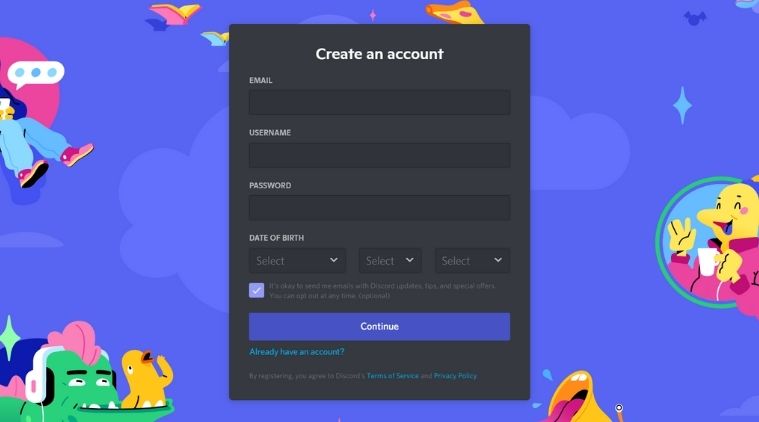
Al registrarse, se le pedirá que ingrese un nombre de usuario y la aplicación le asignará una identificación única (por ejemplo, su nombre # 0000). Este número lo ayudará a agregar los amigos deseados de un vasto grupo de nombres de usuario similares.
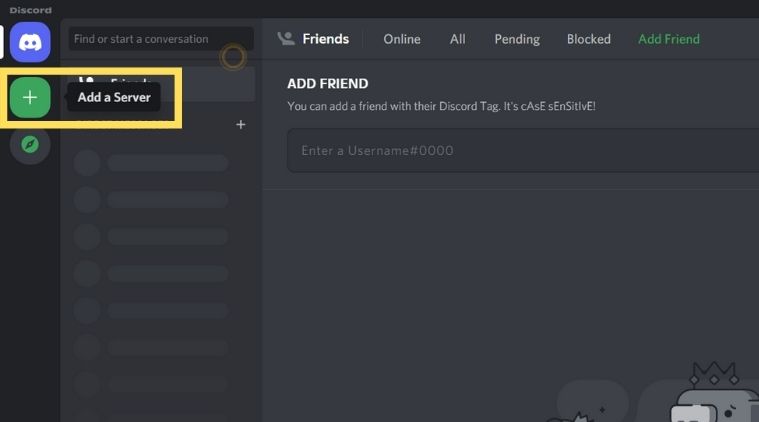
Una vez en la página de inicio, los usuarios pueden iniciar conversaciones haciendo clic en el botón Más (+) en el panel del lado izquierdo. Esto abre el indicador del servidor, donde tiene la opción de crear el suyo propio o unirse a una comunidad existente. Comencemos creando un servidor.
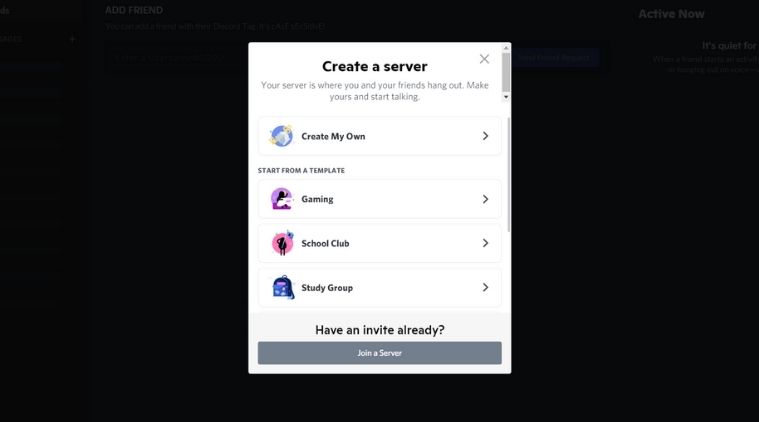
En el lado derecho, verá los miembros del servidor y su estado de actividad: en línea, fuera de línea, inactivo, etc. El lado izquierdo presenta los canales generales de texto y voz, sobre los cuales verá símbolos más. Estos le permiten agregar más canales, donde los miembros pueden mantener discusiones informales basadas en varios temas. Por ejemplo, grupos para juegos, charlas de películas, anime, fotos de comida o mascotas, etc.
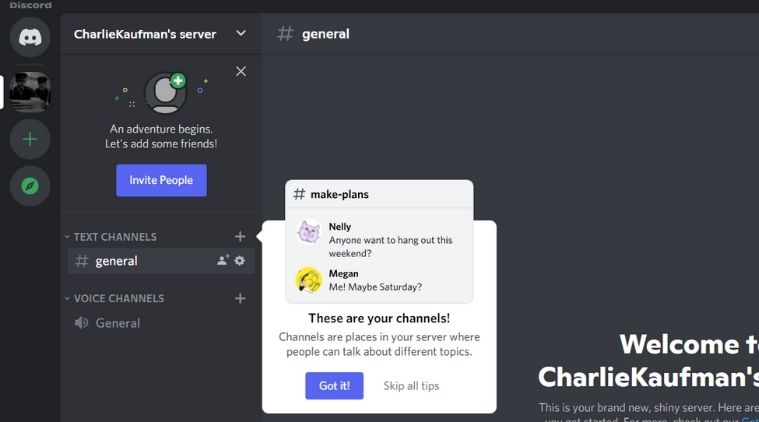
Invitar a alguien a su servidor es tan fácil como hacer clic en el botón «Invitar personas». Esto crea un enlace de invitación personalizado, mediante el cual otros pueden unirse. De forma predeterminada, este enlace está configurado para caducar en 7 días. Pero puede configurarlo para que nunca caduque haciendo clic en la casilla de verificación.
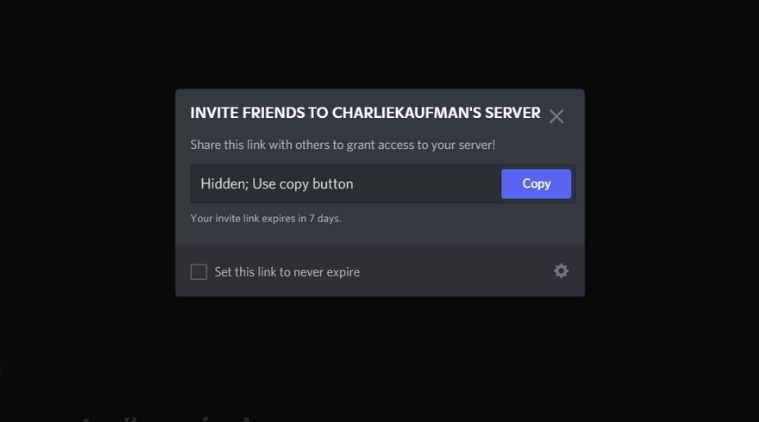
También puede unirse a otros servidores públicos presionando el botón de la brújula en el panel lateral izquierdo. Esto le permite explorar comunidades oficiales muy pobladas. Con la barra de búsqueda, puede encontrar servidores según los temas o juegos que desee y solicitar unirse a ellos. Tras la aprobación, puede participar en conversaciones y agregar amigos de ese grupo. Para unirse a servidores privados, necesitará el enlace de invitación que mencioné anteriormente.
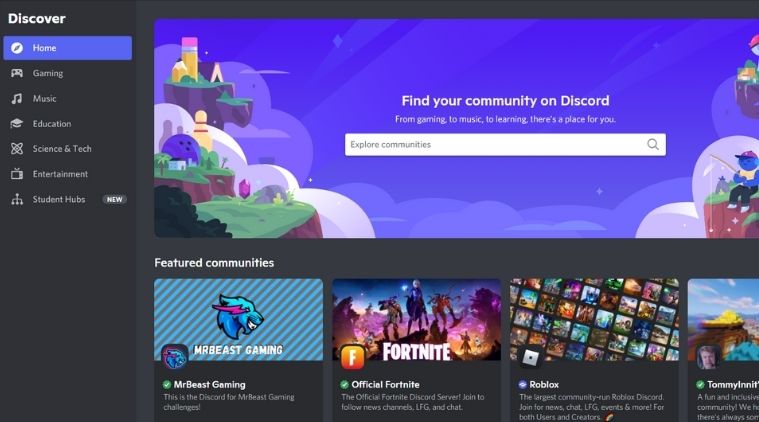
Funciones de discordia
Discord incluye una amplia gama de configuraciones que le permiten personalizar su apariencia, funciones de accesibilidad e incluso un modo Streamer que oculta información confidencial a los espectadores.
Personalización de perfil – De forma predeterminada, la pestaña Perfil de usuario le permite configurar un avatar personalizado e ingresar una biografía. En la sección Apariencia, puede establecer el tamaño de fuente, el espaciado entre letras y un control deslizante de aumento que le permite ajustar los niveles de zoom. Discord también le permite agregar filtros para el contenido NSFW y presenta varias configuraciones de idioma para elegir, incluido el hindi.
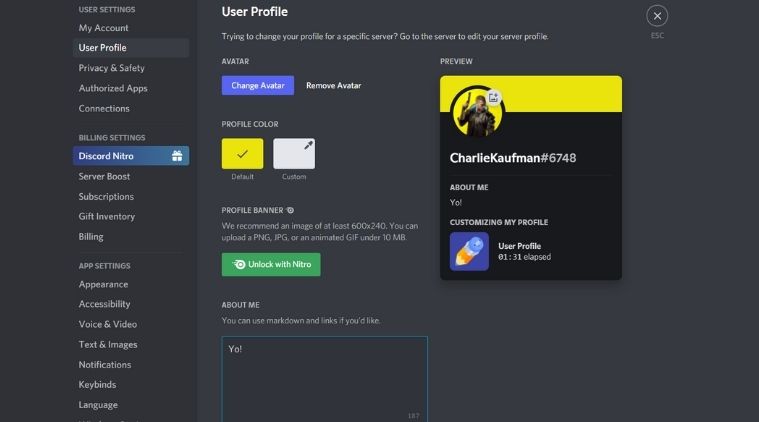
Accesibilidad – Para las personas con daltonismo o alguna otra forma de discapacidad, Discord ha agregado una serie de funciones de accesibilidad. Los usuarios pueden ajustar la saturación del color en función de sus niveles de estrés ocular o incluso escuchar la versión de texto a voz de un mensaje escrito. También presenta un segmento de ‘Movimiento reducido’ donde las personas con mareos por movimiento pueden desactivar los movimientos GIF o emojis animados.
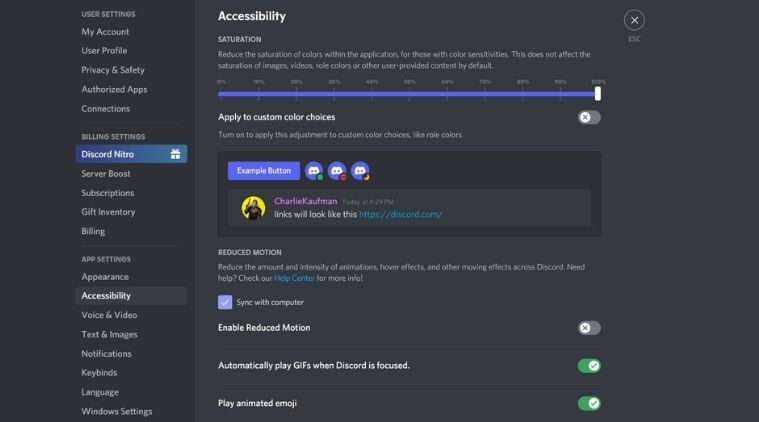
Configuración de voz y video – Antes de iniciar una llamada y arrancarle el oído a alguien, se recomienda que pruebe y ajuste el audio de su micrófono. En la configuración de voz, los usuarios pueden establecer sus volúmenes de entrada o salida predeterminados y probar la sensibilidad de su micrófono hablando por él. La aplicación reproduce instantáneamente una grabación de su voz. Además, tiene conmutadores para la supresión de ruido, la cancelación de eco y la capacidad de habilitar pulsar para hablar.
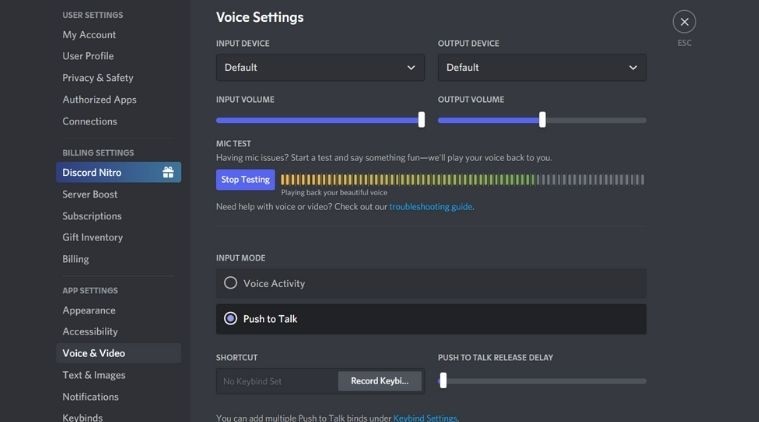
Si no posee una cámara web o se niega a mostrar su rostro, puede elegir entre un conjunto de fondos de video, ofrecidos por Discord. Si desea utilizar uno personalizado, deberá comprar una suscripción a Discord Nitro (llegaremos a esto a continuación).
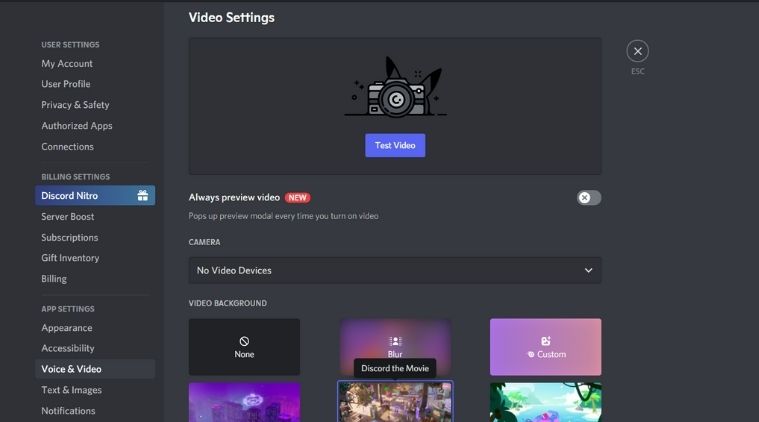
Modo Streamer – Si está transmitiendo en vivo en Twitch o YouTube, existe una buena posibilidad de que termine filtrando información confidencial que va desde correos electrónicos, números de teléfono o información de facturación. Para evitar eso, Discord ha agregado una palanca de modo Streamer que oculta todos esos datos. Una configuración en profundidad también le permite elegir entre qué información está de acuerdo con mostrar e incluso deshabilitar las notificaciones.
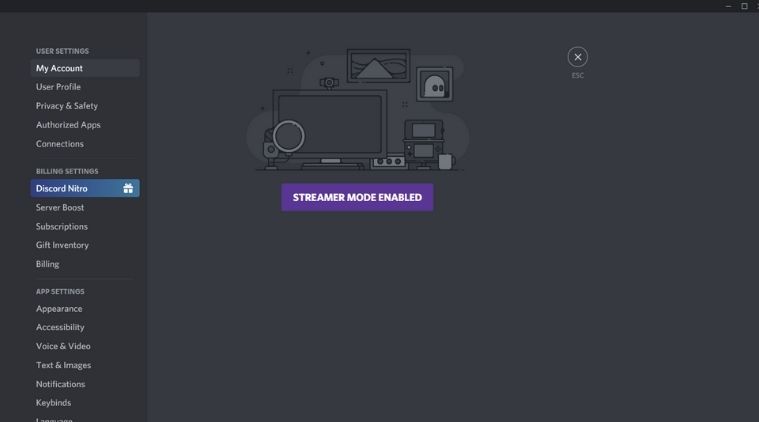
Discordia nitro
Discord Nitro es una función basada en suscripción paga que agrega más opciones de personalización de perfil, emojis y funciones de chat con superpoderes. Con un precio de $ 9.99 (aproximadamente Rs 750) por mes, la función le permite estilizar su perfil con un banner y agregar un avatar GIF animado. Obtiene acceso a 300 pegatinas exclusivas de Nitro y la capacidad de usar fondos personalizados para videollamadas también.
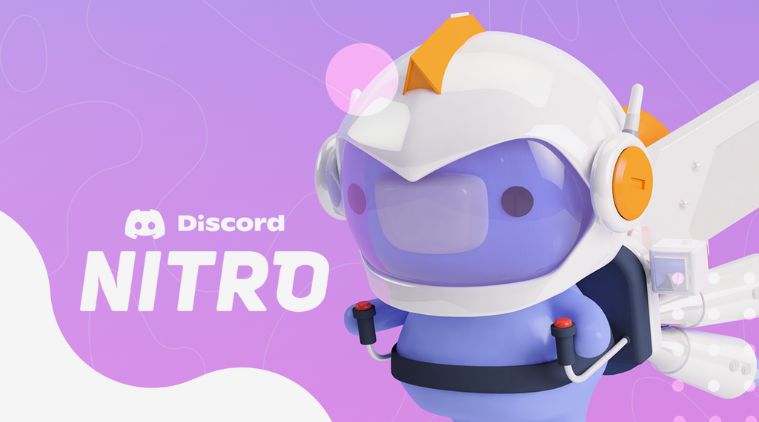
También actualiza la resolución de uso compartido de la pantalla de 720p predeterminado a 1080p 60FPS, lo que le permite organizar fiestas de visualización en alta definición. El tamaño para compartir archivos aumenta de 8 MB a 100 MB, mientras que el recuento de caracteres del chat de texto sube a 4000. Además de eso, puede elegir etiquetas personalizadas, una insignia exclusiva y emojis animados. Si es el propietario de un servidor, puede «impulsarlo» para obtener ventajas especiales, como más ranuras de emoji y una mejor calidad de audio.
Consejos para la discordia
Combinaciones de teclas – Si eres alguien que usa Discord de manera rigurosa, las teclas de método abreviado pueden ser muy útiles para hacer tus tareas rápidamente. Para acceder a ellos, simplemente puede dirigirse a la pestaña Combinaciones de teclas en la configuración, donde verá una lista completa de atajos de teclado. Memoriza las que más uses o crea las tuyas propias.
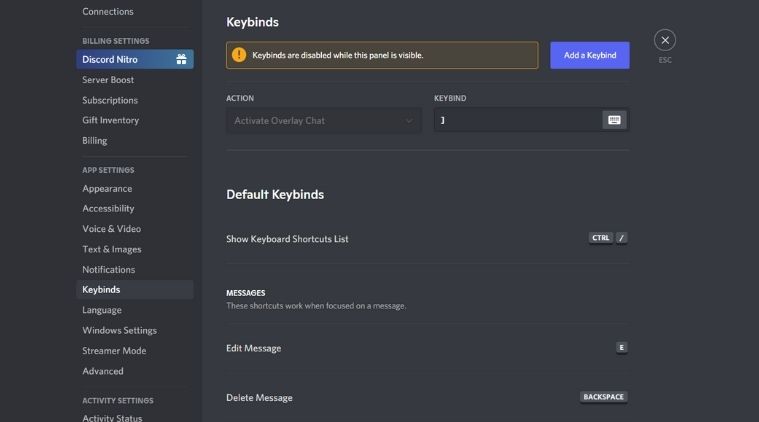
Inicio de sesión con código QR – Si se encuentra en una situación en la que la aplicación de escritorio Discord se desconecta o está intentando iniciar sesión desde una computadora nueva, la aplicación del teléfono debería ser útil. Por alguna razón, la aplicación Discord rara vez se desconecta de los dispositivos portátiles. Por lo tanto, puede usar el lector de códigos QR incorporado para escanear e iniciar sesión instantáneamente.
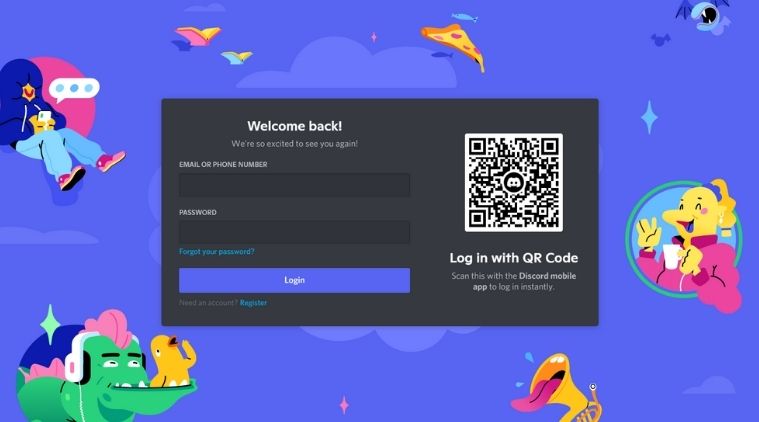
Superposición de discordia – Durante situaciones intensas en los juegos, puede ser difícil verificar sus notificaciones o llamadas de Discord. Al habilitar la superposición en el juego, no tendrá que salir de la aplicación en ejecución para verificarlos. Cada notificación aparecerá en la esquina de su pantalla y, si no le gusta, puede desactivarla en la configuración.
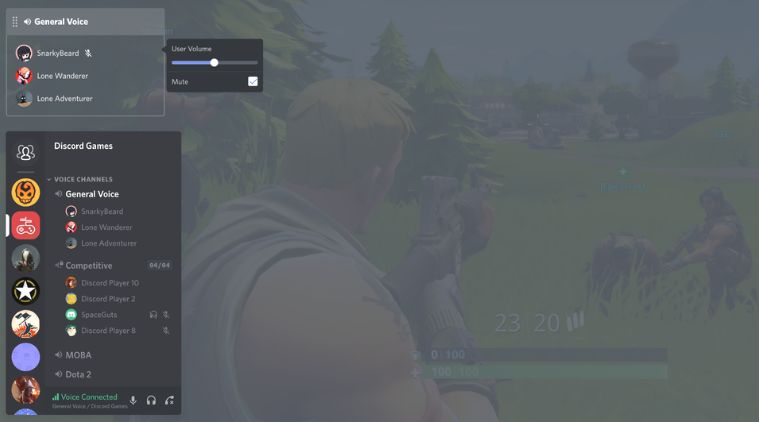
Configuración de Windows – Las aplicaciones de inicio ponen mucho estrés en su RAM (memoria de acceso aleatorio). Por lo tanto, se recomienda que se dirija a la Configuración de Windows y evite que Discord se inicie al iniciar el sistema.
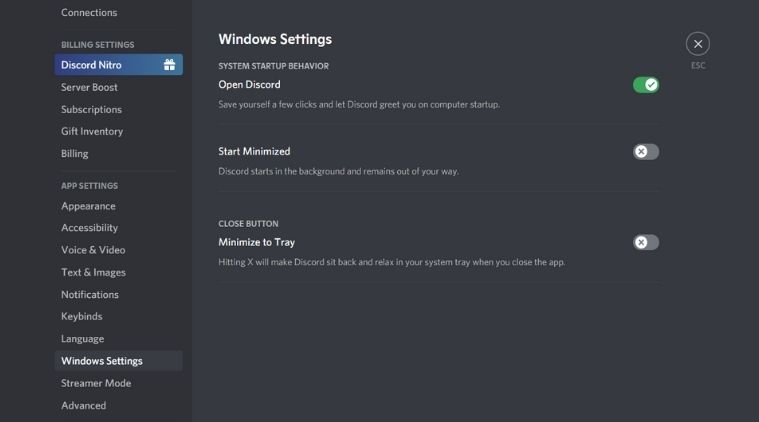
Autenticación de dos factores – Para proteger su cuenta del acceso no autorizado, se recomienda encarecidamente que habilite la autenticación de dos factores. Una vez configurado, se le pedirá que ingrese su contraseña y un código de autenticación de su teléfono móvil (SMS) para iniciar sesión.